文件删除了怎么恢复?硬盘数据误删除怎么恢复?极速小编为你介绍一款不错的数据恢复工具——深度数据恢复软件,它可以恢复删除的文件、恢复分区的文件、恢复设备的文件等等功能,美中不足的是软件需要注册付费才可以使用全部功能,需要恢复数据的网友可以下载体验。
深度数据恢复软件是一款比较新的数据恢复软件,该软件可以帮你恢复电脑上所有的数据,让你再也不会担心直接的数据丢失。深度数据恢复软件,可以有效解决各种硬件、软件或人为误操作引起的文件、数据丢失问题!比如:误删除文件、误格式化分区、误分区、文件不能复制、分区打不开、提示RAW等。支持硬盘、U盘、内存卡等多种设备;支持FAT16、FAT32、NTFS、exFat等多种文件系统;完美兼容全线Windows系统;操作简单,扫描速度极快,恢复效果极好!边扫描边显示,随时可以恢复找到的数据,不用等扫描完成。
功能特点
1、操作简单,只需几步,即可恢复丢失的数据。
2、有效处理各类问题,比如:误删除文件、误格式化分区、误分区、文件不能复制、分区打不开、提示RAW等。
3、边扫描边显示,找到数据即可恢复,不用等扫描完成。
4、扫描速度快,可以达到硬盘读取数据的极限。
5、支持各类存储设备,各类文件系统,全线Windows系统,数百种文件格式。
恢复步骤
第一步、运行深度数据恢复软件。
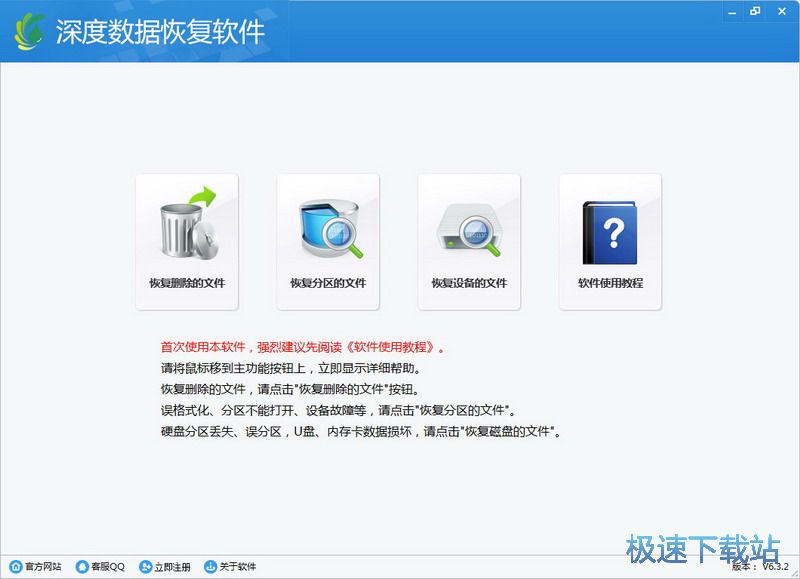
第二步、选择需要分析的分区,然后点"恢复"按钮。
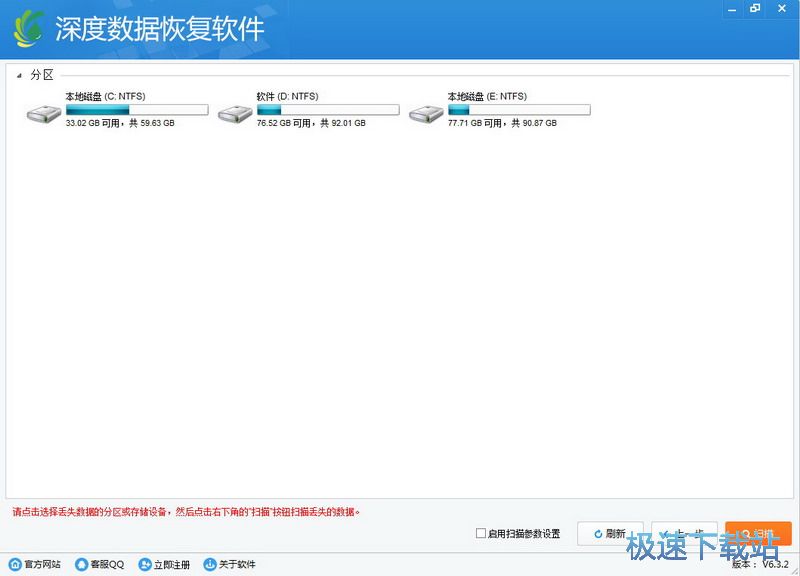
第三步、浏览找到的文件,根据需要勾选文件,点击"导出"按钮。

第四步、选择导出目录,点击"确定"按钮,恢复成功!
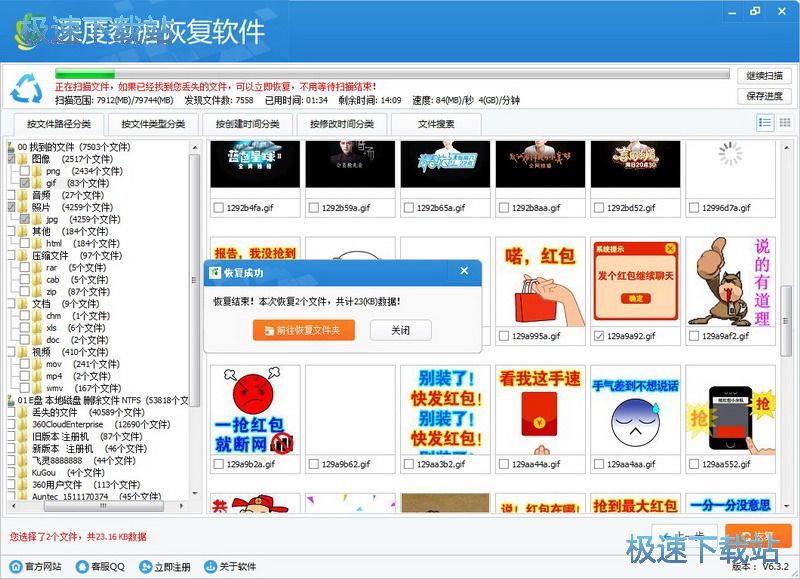
常见问题
Q:是不是所有文件都可以恢复?不是所有被删除的文件都能恢复,如果被删除的文件占用的空间已经分配给其它文件,那么该文件也就不可能恢复了,为了避免文件数据被其它文件覆盖,请尽快进行恢复
Q:能支持预览的文件有哪些?办公文档,如Microsoft Office的文件、各类图片文件,文本文件等,随着软件的更新,还会有更多文件格式支持预览。
Q:如何提高文件被恢复的概率?硬盘数据恢复过程中,禁止往源盘里面写入数据,不要做磁盘碎片整理,尽快用数据恢复软件恢复。比较好能断开网络,关闭一些不必要的程序,因为一些程序都会在用户看不见的情况下往硬盘写入数据。
Q:桌面上删除的文件可以恢复吗?桌面默认是位于C盘的文件夹。Windows有虚拟内存,默认使用C盘,一些缓存也生成在C盘,因此遇到桌面上宝贵的资料被删除时,条件允许的话应该将硬盘拆下,当外置硬盘连接到其他电脑上,在其他电脑上使用本软件恢复。
Q:为什么我恢复出来的office文件打开是乱码?数据已经被覆盖,此时文档的数据已经不是原来的数据,用Office文件修复器之类的也已经无法修复。
Q:如果数据恢复失败是否会影响下次恢复?软件对数据的读取与写入均在内存中完成,即使恢复失败也不会对原有数据产生覆盖影响。
更新日志
1、软件UI升级;
2、对软件扫描功能结构进行调整;
3、完善软件的恢复效率;
4、增加扫描进度的加载项
5、增加指定扫描位置
6、增加扫描镜像的扫描
文件信息
文件大小:3211187 字节
文件说明:深度数据恢复软件
文件版本:6.5.3.0
MD5:D18C0D3F1588DC84BF8178D5C32A6C9B
SHA1:984A72ED58B785D33B13A5E9A6F2963744A321E7
CRC32:F465C0BF
官方网站:http://www.shenduhuifu.com/
相关搜索:数据恢复
深度数据恢复软件安装教程
解压后双击安装文件“shduxz_6.3.2.exe”出现安装界面:

我们进入到深度数据恢复软件安装向导。安装向导会帮你将深度数据恢复软件安装到你的电脑上。建议您继续安装前关闭所有其他应用程序。点击取消将会关闭安装程序。点击下一步继续安装进程;
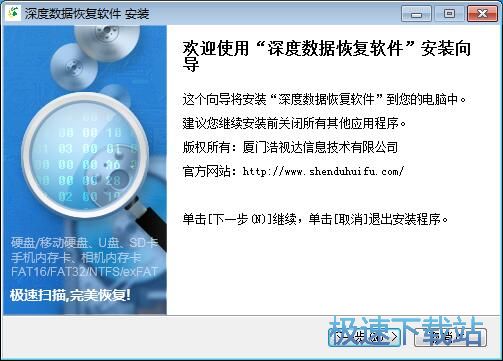
这一步我们需要配置安装参数。我们可以选择创建深度数据恢复软件桌面快捷方式和加入用户体验改进计划。根据自己的使用情况进行勾选即可。点击下一步继续安装进程;
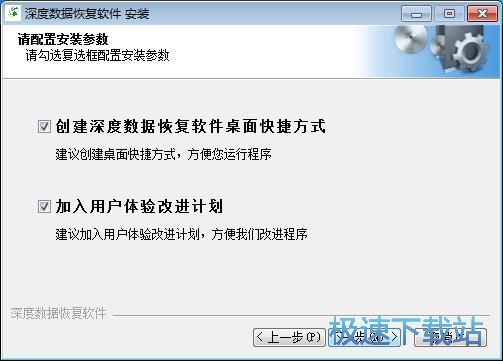
这一步我们需要确定深度数据恢复软件的安装路径,安装程序有默认的安装路径:C:\Program Files\厦门浩视达信息技术有限公司\深度数据恢复软件,安装深度数据恢复软件需要4.8MB的磁盘空间。需要修改路径的朋友可以点击浏览,选择需要安装的文件夹后,点击确定就可以修改安装路径了。点击安装将深度数据恢复软件安装到电脑上;
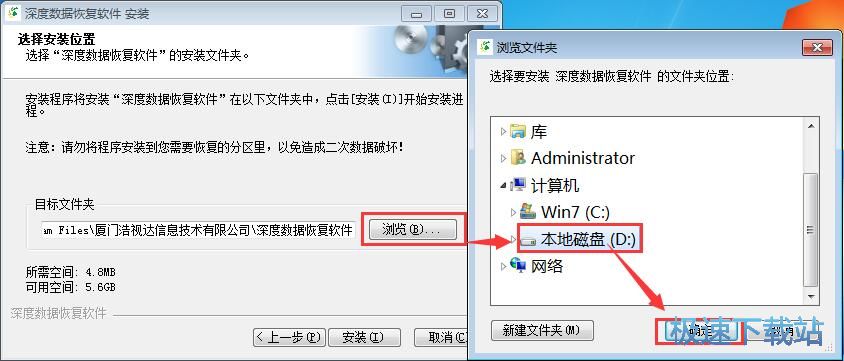
正在安装深度数据恢复软件,安装程序正在将深度数据恢复软件的文件安装到指定文件夹中;
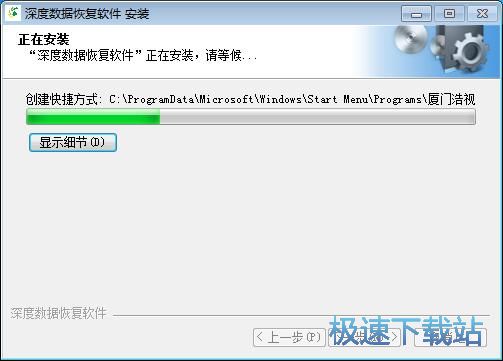
安装完成,安装程序已经成功在您的电脑上安装了深度数据恢复软件。这时候安装向导会提示安装完成。这里有一个勾选项,立即运行深度数据恢复软件。如果不需要运行,取消勾选即可。点击完成就可以退出安装向导。
深度数据恢复软件使用教程
安装软件后双击深度数据恢复软件桌面快捷方式打开软件:

深度数据恢复软件是一款电脑硬盘数据恢复软件。使用深度数据恢复软件可以恢复删除的文件、误格式化、不能打开的硬盘分区、硬盘分区丢失、破坏、U盘、内存卡数据损坏的数据,方便好用;

这一次就让极速小编给大家演示一下怎么使用深度数据恢复软件进行误删文件恢复。点击深度数据恢复软件主界面左边功能选择栏中的恢复删除的文件;

接下来我们需要选择进行数据恢复的硬盘分区,极速小编选择了C盘,点击深度数据恢复软件右下角的扫描开始扫描分区;

正在扫描分析硬盘文件数据,如果你已经找到丢失的文件,可以直接勾选文件进行恢复,不必等到扫描结束!这时候深度数据恢复软件已经扫描450个文件,扫描进行了7秒,扫描了304MB的内容;

扫描完成,深度数据恢复软件一共搜索到深度数据恢复软件个文件。深度数据恢复软件还会对找到的文件进行自动分类。点击分类可以查看文件预览;

点击勾选想要恢复的文件,然后点击深度数据恢复软件界面右下角的恢复按钮,就可以开始将文件恢复了;

- 共 0 条评论,平均 0 分 我来说两句
- 人气英雄联盟下载官方下载
- 《英雄联盟》(简称LOL)是由美国拳头游戏(Riot Games)开发、中国大陆地区腾讯游戏代理运营的英雄对战MOBA... [立即下载]
- 好评360驱动大师 2.0.0.1430 官方版
- 360驱动大师是(原360驱动管家)一款专业解决驱动安装更新软件,百万级的驱动库支持,驱动安装一键化,无需手... [立即下载]

